steam号丢了怎么找回密码 Steam密码丢失怎么找回
日期: 来源:启东安卓网
当我们使用Steam账号登录游戏时,有时候会发生不可避免的情况——我们忘记了密码或者不慎丢失了Steam账号,不要惊慌!Steam提供了一种简便的方式来找回丢失的密码,确保我们能够重新获得账号的控制权。在本文中我们将探讨如何有效地找回丢失的Steam密码,以便我们能够继续享受游戏乐趣。无论是因为遗忘还是丢失账号,Steam都为我们提供了解决方案,让我们一起来了解吧!
Steam密码丢失怎么找回
具体方法:
1.首先打开桌面的「 Steam 」客户端。
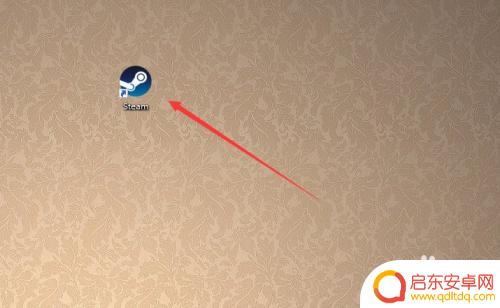
2.到达登陆界面之后点击「 我无法登陆 」。

3.然后在Steam客服下面的列表中选择「 我忘了我的Steam账户登陆名或密码」,如图所示。
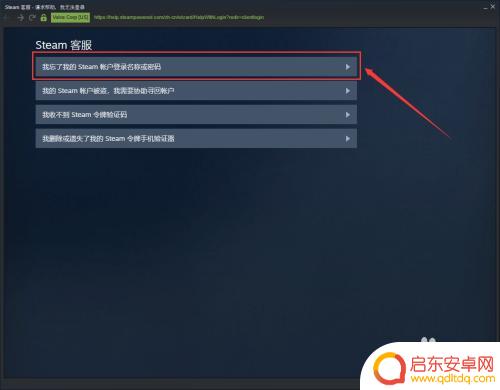
4.接下来在输入栏里面输入你的注册时的账户名、电子邮件或手机号。
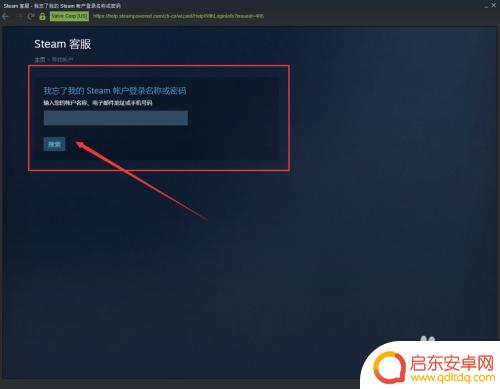
5.此时系统就会给你发送一个验证码,这个验证码是根据你上一步所选择的方式决定接收的方式。
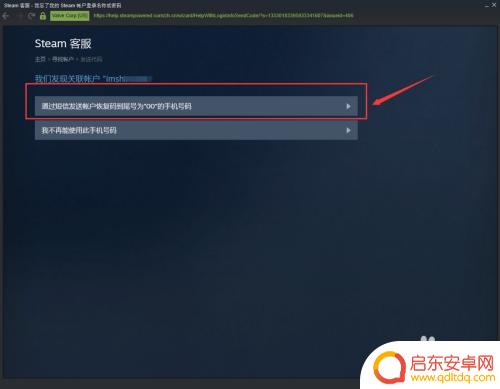
6.如果上一步输入的是注册时候的邮箱,那么就会通过邮箱接收验证码。如图所示我们是用邮箱接收到的验证码。
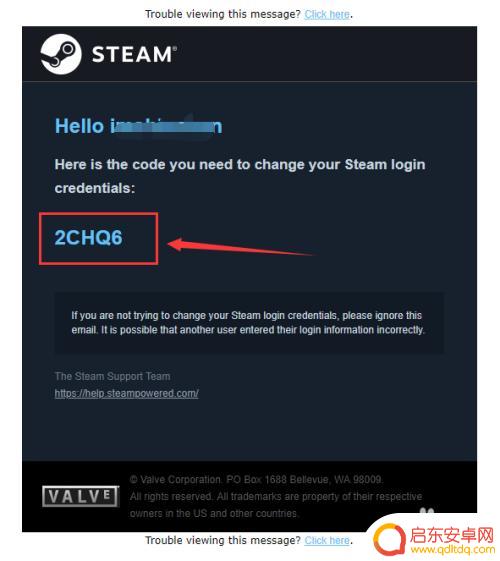
7.然后返回Steam的页面,输入接收到的验证码。我们就到达了更改密码的界面了,点击「 更改我的密码 」。
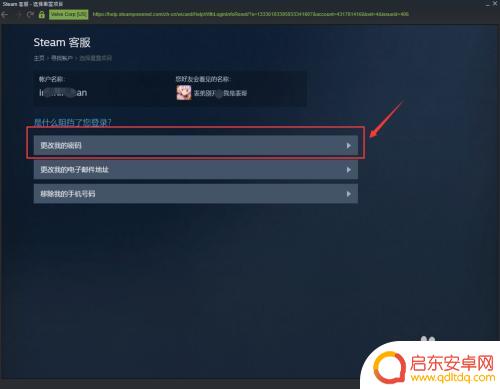
8.接着输入你要更改的新密码两遍。
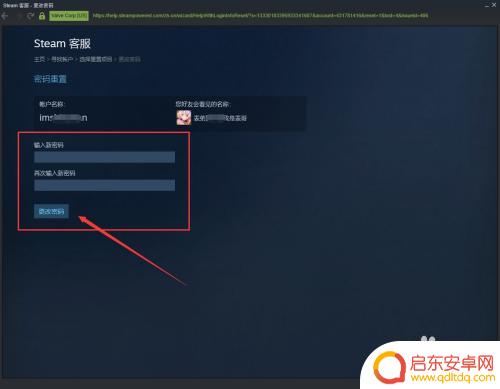
9.最后系统就提示「 您的密码已经成功更改 」,那么Steam账号的密码已经更改完成了。
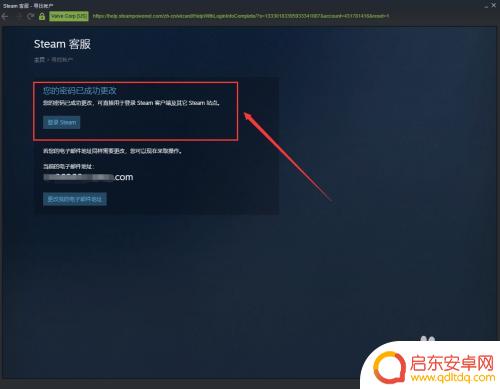
10.总结:
1、打开电脑桌面的Steam客户端。
2、在登陆界面点击“我无法登陆...”。
3、按操作提示输入要找回的账号和收到的验证码。
4、最后输入新密码更改即可。

以上是关于如何找回丢失的Steam密码的信息。希望这些内容对您有所帮助!













